Am un laptop, nu este unul dintre cele mai mari (numai afișaj de 14 inci), dar are un procesor deloc de neglijat (Core2Duo T7400). Problema cu laptopurile sau cel puțin una dintre problemele lor principale este temperatura.
Evident, un PC sau un desktop are o ventilație mai bună decât un laptop, deoarece are mai mult spațiu în interior pentru a circula aerul, are mai multe prize de aer etc. Și din moment ce acesta este singurul laptop pe care îl am (și nu există nicio posibilitate de a cumpăra vreun alt haha), mă ocup cât de mult pot și sunt mereu conștient de temperatura procesorului.
Pentru a afla ce temperatură are fiecare nucleu de procesor (este de 2 nuclee pentru că este un Core2Duo), iată pașii:
1. Instalați pachetul senzori lm
2. Rulați într-un terminal: senzori
Acest lucru este suficient 😀
În cazul meu, am instalat pachetul (senzori lm) și într-un terminal alerg senzori. Iată o captură de ecran:
După cum puteți vedea în captura de ecran, temperatura pe care vreau să o cunosc (cel al procesorului, fiecare nucleu al aceluiași) Este 51 ° C fiecare dintre ele
În mod implicit, acesta va afișa temperaturi în grade Celsius, dacă doriți să le afișeze în Fahrenheit, utilizați parametrul -f. Acesta este: senzori -f
Ei bine, nimic mai mult de adăugat 🙂
În ceea ce priveşte
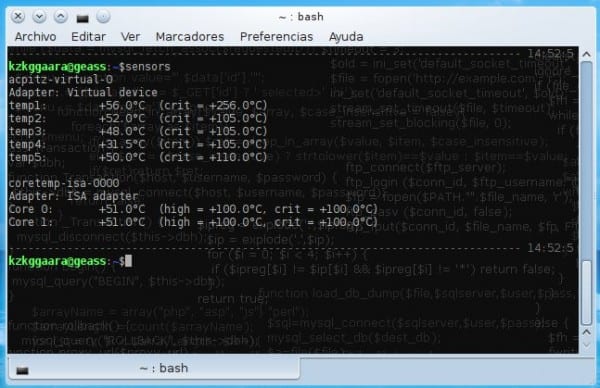
Terminalul vă poate arăta temperatura în timp real doar prin punerea:
ceas -n 01 senzori
fiecare secundă arată cum se schimbă temperatura.
acum aș dori să folosesc această comandă și să fac un script cu zenity, astfel încât datele să fie afișate grafic și nu în terminal.
Mi-a plăcut comanda ceas, Nu l-am cunoscut 😀
Nu știu de ce nu este necesară comanda Watch, puteți schimba YAD în Zeniy și ar trebui să funcționeze pentru dvs.:
[Cod]
#! / Bin / bash
T = $ (senzori)
yad –notificare –back = RED –text „$ T”
[/cod]
Nu, nu a funcționat pentru mine, dar mulțumesc oricum.
Ei bine, testez, ultima temperatură + 6652.0ºC îmi atrage atenția, cât de mare este temperatura de 100ºC și temperatura critică de 110ºC, aceasta este citirea pe care mi-o dă:
acpitz-virtual-0
Adaptor: dispozitiv virtual
temp1: + 40.0 ° C (crit = + 95.0 ° C)
k8temp-pci-00c3
Adaptor: adaptor PCI
Core0 Temp: + 34.0 ° C
Core1 Temp: + 35.0 ° C
nou-pci-0068
Adaptor: adaptor PCI
temp1: + 6652.0 ° C (mare = + 100.0 ° C, crit = + 110.0 ° C)
Dacă PCI ar avea acea temperatură, ar fi explodat deja în fața ta, adevărul nu mi s-a întâmplat niciodată și nu aș ști cum să-l rezolv.
Nu este că senzorul pentru nVidia dvs. nu este bine programat sau controlerul pentru nVidia dvs. nu citește bine temperatura, sau ceva de genul asta haha.
asta explică că nu am folosit niciodată nvidia XD
Este foarte bun, de asemenea, pentru comoditate, îl puteți adăuga cu comanda exec și folosind grep în conky.
Trebuie să o încerci !! 🙂
Acum câteva zile am folosit această aplicație, există și Frontend-uri grafice precum:
xfce4-sensors-plugin, ksensors, senzori-applet pentru gnome, xsensors pentru alte medii, de asemenea conky….
Aparent, menta Linux a integrat-o.
Primesc următoarele:
Nu s-au găsit senzori!
Asigurați-vă că ați încărcat toate driverele de kernel de care aveți nevoie.
Încercați detectarea senzorilor pentru a afla care sunt acestea.
Orice sugestii?
Rulați ca root
senzori-detect
și răspunde la ceea ce ți-a pus, astfel încât să înceapă, dă-i da întrebării dacă vrei să o încarci la pornire
După cum au spus în http://kubuntuneado.blogspot.com.es/2008/01/verificar-temperaturas-con-lm-sensors.html :
Reporniți sistemul, deoarece sunt senzori citiți de nucleu.
KZKG ^ Gaara Am un T7200 (ceva mai rău decât T7400-ul tău) și mă ocup și de el pentru că nu există bani pentru altul în acest moment
Ceea ce mă îngrijorează cel mai mult este temperatura hard diskului, deoarece la 10 minute după pornirea laptopului este deja peste 49-50ºC, ceea ce este oarecum ridicat pentru un hard disk.
De aceea nu este rău că este instalat și senzorul de temperatură pentru hard disk-uri
instalați hddtemp
hddtemp / dev / sda (sau orice altceva)
Buna ziua.
Tocmai am verificat temperatura HDD și este peste 40 °. Temperatura pe care o menționezi cred că este cam ridicată, cu excepția cazului în care faci ceva care necesită multă încărcare pe laptop, cred că devine puțin mai cald decât ar trebui.
Mulțumesc, asta confirmă că problema este a mea și nu designul notebook-ului.
Îl voi deschide pentru a-l curăța și pentru a-l arunca o privire, deși bănuiesc că cei doi ani în care a fost împușcat ca server ftp au afectat hard disk
Dacă nu l-ați deschis niciodată, veți observa cu adevărat o îmbunătățire remarcabilă atunci când îl curățați. Acum, laptopurile sunt prietene delicată ... fii foarte atent când îl deschizi 😉
Nu am înțeles niciodată acest lucru. În laptopul meu, temperatura după un timp scurt este întotdeauna peste 100 ° C.
nou-pci-0100
Adaptor: adaptor PCI
temp1: + 115.0 ° C (mare = + 100.0 ° C, crit = + 110.0 ° C)
Nu știu dacă va fi normal sau dacă nu funcționează bine pentru mine.
Când ați deschis ultima dată laptopul și ați curățat radiatorul de pe el?
Vă recomand să găsiți pe cineva care știe despre laptopuri, să îl desfaceți și să îl curățați (în special ventilatorul CPU).
Această temperatură este excesivă, ciudat este că nu repornește doar pentru a preveni arderea.
Deschideți-l pentru a curăța și corecta acest lucru. Dacă nu puteți continua
KZKG ^ Gaara și Oberost, mulțumesc pentru sfaturi.
De fapt nu l-am curățat niciodată în 6 ani! Am de gând să-l desfac și să-l curăț dacă nu într-una din aceste zile mă arde.
Chestia cu oprirea mi s-a întâmplat numai cu o distribuție, cu celelalte fanul înnebunește.
multumesc din nou,
Sunteți binevenit prieten, suntem aici pentru a vă ajuta 🙂
Cred că se datorează lui Noveau, nu activează economia de energie în [b] [i] unele [/ b] [/ i] nVidia.
Ei bine, mă descurc bine, miezul meu este de obicei (conform acestui lucru) în jur de 60 °, fiind 80 ° înalt și 100 ° critic.
Dacă este un laptop, nu există nicio problemă, cel puțin al meu rămâne (de lucru și de prelucrare) peste 80 °.
Acum, dacă este un PC (desktop) ... trebuie să verificați bine, să puneți pastă termică pe CPU, să curățați computerul etc.
Ei bine, este Desktop, dar folosind mult CPU-ul (GTalk Plugin) ajunge la 65-70, ceea ce dacă mi se pare periculos ... Și acum doar navigarea nu depășește 60 ° ...
Aceasta este temperatura pe care o avea laptopul meu chiar înainte de a-l curăța acum câteva zile, doar pentru că a fost pornit era deja peste 60 °, după ce l-am curățat, temperatura a scăzut cu 15 °.
Și temperatura GPU-urilor (nVidia / Ati / Intel) nu le arată?
NVidia nu cred că le arată, pentru asta ar trebui să folosim software-ul nVidia pentru Linux, cred.
Pentru Nvidia:
aptitude instalează setările nvidia
Odată instalat îl deschideți din meniu sau de pe consolă și în fila Setări termice veți obține temperatura
În gnome 2, dacă instalați senzorii-applet, aveți opțiunea ca în lista de senzori să obțineți cel al GPU-ului cu pictograma și temperatura acestuia.
În XFCE nu am putut găsi nimic, astfel încât un panou să-mi arate temperatura GPU-ului
Cum faceți pentru a schimba culoarea fontului în Konsole?
De fapt, nu este nimic în Konsole, dar câteva sfaturi pe care le-am pus în .bashrc-ul meu ... Voi face o postare despre asta în scurt timp.
Am un HP cu Intel T9400 dual core 2.53 Ghz, 4 ram și un video ATI, pentru că am avut întotdeauna probleme cu problema temperaturii în Linux, deoarece cu Windows nu depășește 32 °, dar de la prima dată când am am încercat să instalez Linux a ridicat temperatura la 50 ° folosind Ubuntu 14.04, deoarece, deoarece mi s-a părut că temperatura este prea mare, am început să caut alte opțiuni, așa este cazul Xubuntu 14.04 pe 32 de biți, Lubuntu 14.04 pe 32 de biți și, în cele din urmă, am folosesc Linux Mint 17, deoarece temperatura rămâne între 35 ° și 38 °, cred că temperatura este bună. Sau mă înșel?
Multumesc foarte mult prietene. Funcționează perfect pe Ubuntu 14.04.3LTS amd64.